Win10打開圖片時(shí)提示Com Surrogate已停止工作的解決方法
隨著Win10的發(fā)布到投入使用,已經(jīng)有一部分人升級到Win10。但有用戶在打開圖片時(shí)提示“Com Surrogate已停止工作”,這是什么情況?怎么解決好呢?下面就和大家說一下Win10打開圖片時(shí)提示Com Surrogate已停止工作的解決方法。
解決方法如下:
1、在桌面上找到“計(jì)算機(jī)”或“這臺電腦”或“此電腦”圖標(biāo),并在該圖標(biāo)上右鍵選擇“屬性”,如下圖:
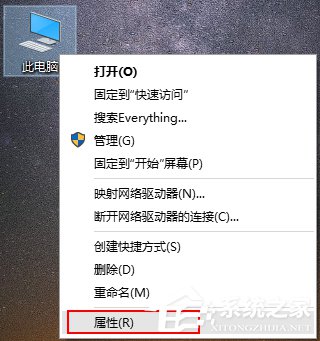
2、在打開的系統(tǒng)屬性窗口左上角,找到“高級系統(tǒng)設(shè)置”打開,如圖:
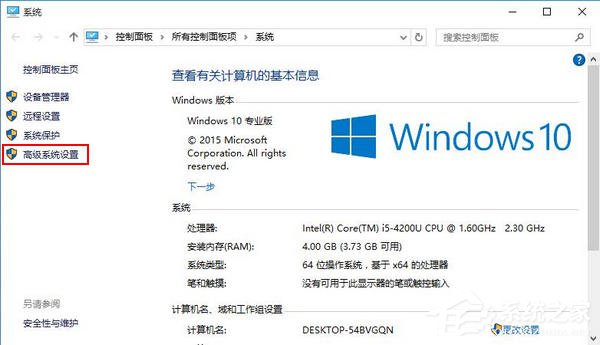
3、在彈出的系統(tǒng)屬性設(shè)置對話框中,選擇“高級”選項(xiàng)卡,點(diǎn)擊“設(shè)置”按鈕,如圖:
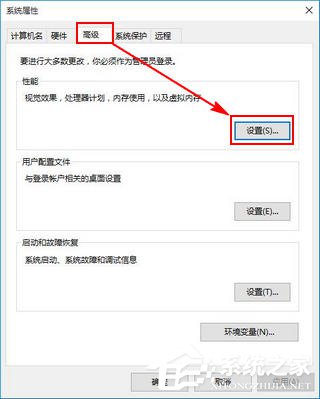
4、在彈出的“性能選項(xiàng)”對話框中,點(diǎn)擊“數(shù)據(jù)執(zhí)行保護(hù)”選項(xiàng)卡,并選中“為除下列選定程序之外的所有程序和服務(wù)啟用DEP”選項(xiàng),再點(diǎn)擊“添加”按鈕,如圖:
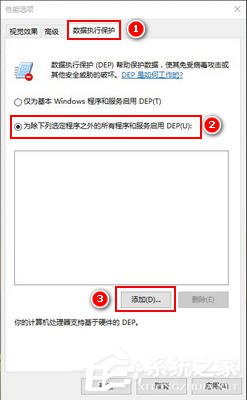
5、若您使用的是64位的Windows,在彈出的查找文件窗口中,選擇C:WindowsSysWOW64dllhost.exe程序文件即可,如圖:
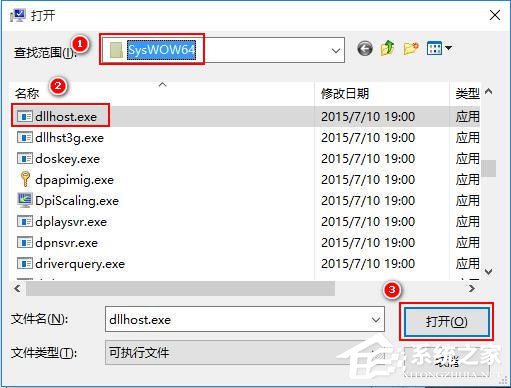
若您使用的是32位的Windows,在彈出的查找文件窗口中,選擇C:WindowsSystem32dllhost.exe程序文件即可,如圖:
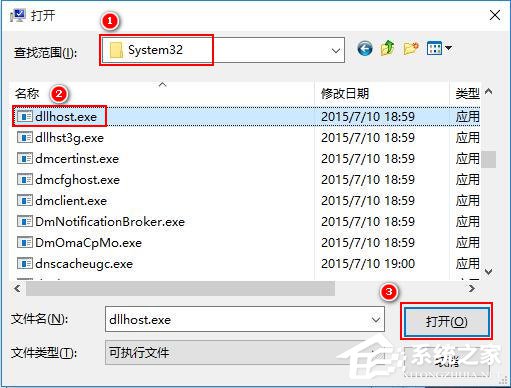
6、在彈出的“數(shù)據(jù)執(zhí)行保護(hù)”警示框中點(diǎn)擊“確定”即可,如圖:
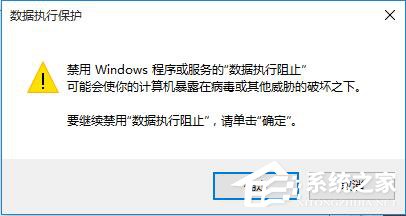
7、此時(shí)可以看到“COM Surrogate”選項(xiàng)已經(jīng)添加到了列表中,依次點(diǎn)擊“應(yīng)用”、“確定”即可。
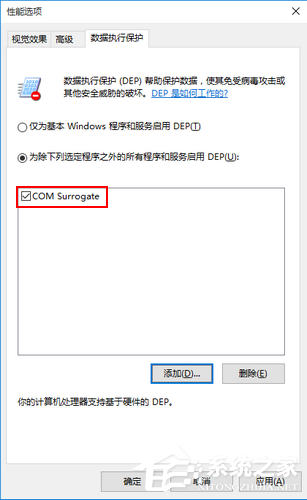
8、最后,請將電腦重啟后觀察問題是否解決。
關(guān)于Win10打開圖片時(shí)提示Com Surrogate已停止工作的解決方法就詳細(xì)介紹到這里了。如有遇到同樣問題的用戶,可以按照上述的方法步驟去操作,這樣就可以幫你解決問題了。
相關(guān)文章:
1. uos如何安裝微信? uos系統(tǒng)微信的安裝教程2. mac程序沒反應(yīng)怎么辦 mac強(qiáng)制關(guān)閉程序的方法3. 如何在Win11系統(tǒng)上刪除本地用戶?Win11刪除本地用戶教程方法4. 世界上最流行的操作系統(tǒng)不是Linux或者Windows,而是MINIX5. Win7搜索功能無法使用怎么辦?Win7搜索功能無法使用的解決方法6. UOS系統(tǒng)怎么滾動截圖? UOS滾動截圖的使用方法7. Win10系統(tǒng)360瀏覽器搜索引擎被劫持解決方法 8. Win7磁盤整理碎片怎么操作?Windows7磁盤碎片整理教程9. Win7系統(tǒng)不是正版怎么辦?暫時(shí)激活win7旗艦版的教程10. 統(tǒng)信UOS系統(tǒng)怎么禁止窗口特效? 統(tǒng)信關(guān)閉窗口特效的技巧

 網(wǎng)公網(wǎng)安備
網(wǎng)公網(wǎng)安備